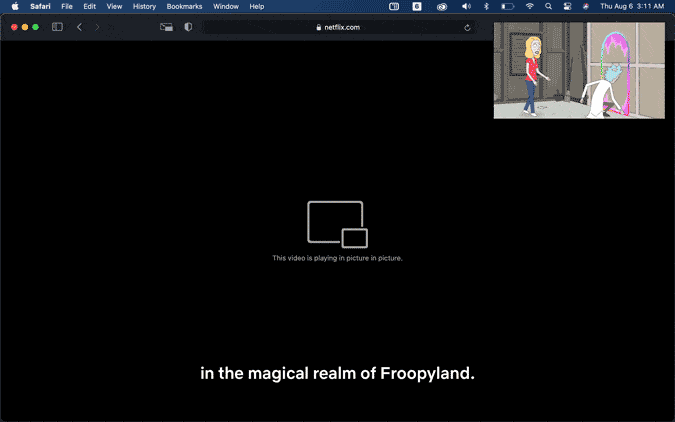Εάν θέλετε να εργαστείτε με ένα μουσικό βίντεο που παίζει στο παρασκήνιο ή Παρακολουθήστε τον αγώνα της αθλητικής σας ομάδας αγαπημένο κατά την περιήγηση στα μέσα κοινωνικής δικτύωσης ή ίσως αν σας αρέσει να κάνετε δύο πράγματα ταυτόχρονα, μπορεί να είναι εικόνα σε εικόνα (PiP) είναι πραγματικά χρήσιμο. Σας επιτρέπει να καρφιτσώσετε ένα μικρό παράθυρο που εμφανίζει το βίντεο μέσα σε ένα μεγαλύτερο παράθυρο στην οθόνη του υπολογιστή ή της τηλεόρασής σας.
Εάν χρησιμοποιείτε Mac, μπορείτε εύκολα να ρυθμίσετε το PiP για ένα βίντεο YouTube χρησιμοποιώντας είτε το Safari της Apple είτε το πρόγραμμα περιήγησης Chrome της Google.
Το PiP (συντομογραφία του Picture-in-Picture) επιτρέπει στους χρήστες να καρφιτσώνουν ένα μικρό παράθυρο που εμφανίζει ένα βίντεο που επιπλέει πάνω από άλλα παράθυρα. Για παράδειγμα, μπορείτε να παρακολουθήσετε την "Τηλεόραση του Office" κατά την περιήγηση Reddit. Δυστυχώς, ενώ το macOS Sierra υποστηρίζει τη λειτουργία Picture-in-Picture, δεν λειτουργεί με όλους τους ιστότοπους. Ωστόσο, μπορείτε να χρησιμοποιήσετε εφαρμογές τρίτων για να επιβάλετε τη λειτουργία PiP στο Safari και στο Chrome. Να πώς.
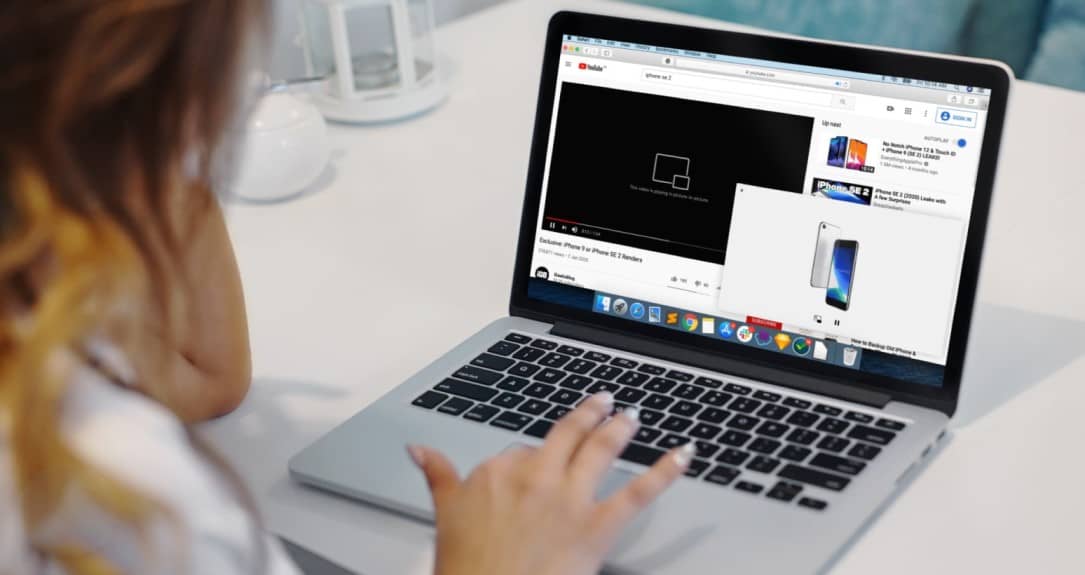
1. Παρακολουθήστε βίντεο σε λειτουργία PiP στο Safari
Πρώτα πράγματα πρώτα, πρέπει να εγκαταστήσετε την επέκταση PIPifier για Safari. Αυτή η επέκταση σάς δίνει μια επιλογή με ένα κλικ για προβολή και αναπαραγωγή οποιουδήποτε βίντεο HTML 5 σε ένα αιωρούμενο παράθυρο. Μπορείτε να εγκαταστήσετε την επέκταση από το App Store δωρεάν χρησιμοποιώντας αυτός ο σύνδεσμος.
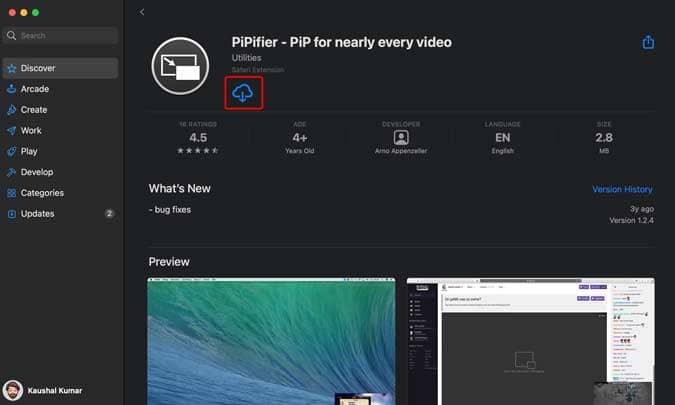
Μόλις εγκατασταθεί η επέκταση, δεν θα εμφανίζεται ακόμα στο πρόγραμμα περιήγησης ιστού Safari. Πρέπει να το ενεργοποιήσετε από τη σελίδα ρυθμίσεων. Ανοίξτε το πρόγραμμα περιήγησης ιστού Safari και ανοίξτε Προτιμήσεις Κάνοντας κλικ στοCMD +,ή κάντε κλικ στοΠροτιμήσειςστο μενού Safari από τη γραμμή μενού.
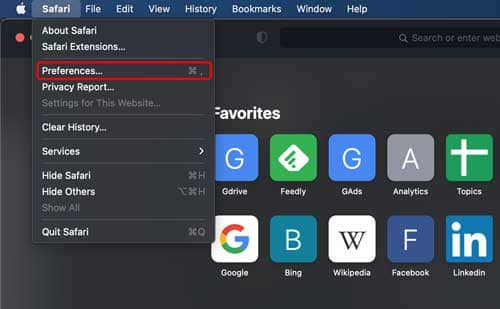
Στη σελίδα ρυθμίσεων, θα βρείτε τη γραμμή εικονιδίων στο επάνω μέρος. κουμπί κλικ αξεσουάρ στην άκρα δεξιά.
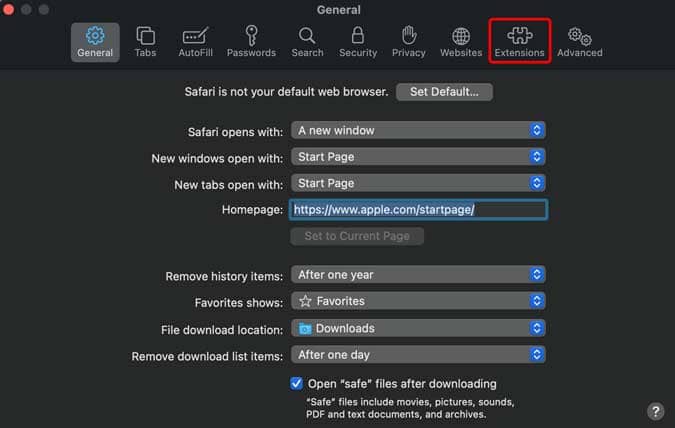
Εδώ θα δείτε όλες τις επεκτάσεις που είναι εγκατεστημένες στο πρόγραμμα περιήγησης Safari. Κάντε κλικ στο πλαίσιο ελέγχου δίπλα στο Κουμπί PiPifier Για να ενεργοποιήσετε την επέκταση να λειτουργεί στο πρόγραμμα περιήγησης.
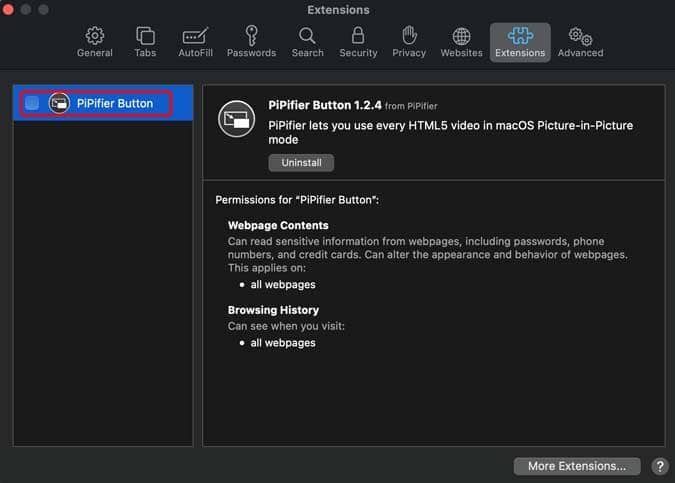
Τώρα, απλώς επιστρέψτε στο παράθυρο του προγράμματος περιήγησης Safari και ανεβάστε το βίντεο. Η επέκταση λειτουργεί με τα περισσότερα βίντεο HTML5. Όταν ξεκινήσει η αναπαραγωγή του βίντεο, κάντε κλικ στο κουμπί Κουκούτσι Στα αριστερά της γραμμής URL. Αυτό είναι. Το βίντεό σας αναπαράγεται τώρα σε ένα αιωρούμενο παράθυρο που παραμένει πάνω από όλα τα άλλα παράθυρα.
Εάν δεν μπορείτε να αναπαράγετε το βίντεο, κάντε παύση του βίντεο, κάντε κλικ στο κουμπί PiP και θα εμφανιστεί αμέσως. Απολαμβάνω!
2. Παρακολουθήστε βίντεο σε λειτουργία PiP στο Chrome
Εάν χρησιμοποιείτε Chrome και δεν σκοπεύετε να μεταβείτε στο πρόγραμμα περιήγησης Mac, υπάρχει μια παρόμοια λύση και για εσάς. Εάν χρησιμοποιείτε Chrome 70 ή νεότερη έκδοση, η λειτουργία PiP είναι ενσωματωμένη στο πρόγραμμα περιήγησης. Το μόνο που έχετε να κάνετε είναι να κάνετε δεξί κλικ σε οποιοδήποτε βίντεο για να αποκτήσετε πρόσβαση. Ωστόσο, σε ορισμένα προγράμματα αναπαραγωγής βίντεο που διαθέτουν ήδη μενού δεξί κλικ (όπως το YouTube), πρέπει να κάνετε δεξί κλικ στο βίντεο και, στη συνέχεια, να κάνετε ξανά δεξί κλικ στο βίντεο για να δείτε την επιλογή PiP.
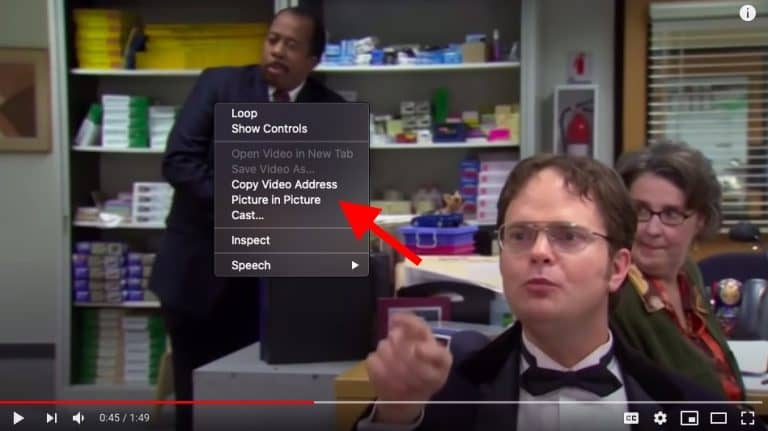
Δυστυχώς, η λειτουργία PiP στο Chrome δεν λειτουργεί στους περισσότερους ιστότοπους όπως το Netflix και το Amazon Prime. Για να επιβάλετε τη λειτουργία PiP σε όλους τους ιστότοπους, η Google έχει δημιουργήσει μια παρόμοια επέκταση που σας επιτρέπει να αναπαράγετε οποιοδήποτε βίντεο από μια ιστοσελίδα σε ένα αναδυόμενο παράθυρο. Πρώτα εγκαταστήστε την επέκταση του Chrome χρησιμοποιώντας αυτός ο σύνδεσμος.
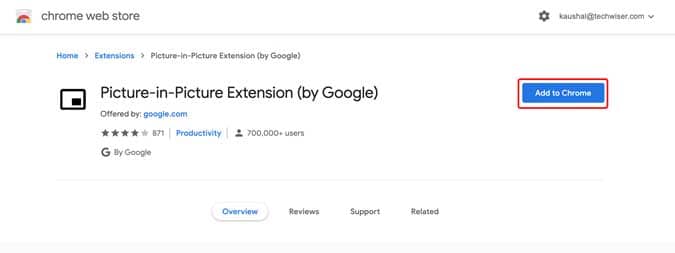
Μόλις εγκατασταθεί η επέκταση, θα εμφανιστεί στο πρόγραμμα περιήγησης, δίπλα στη γραμμή URL. Απλώς ανοίξτε τον ιστότοπο και παίξτε όποιο βίντεο σας αρέσει. Κάντε κλικ στο κουμπί Προσθήκη PIP επάνω δεξιά, δίπλα στη γραμμή URL για να εμφανιστεί το παράθυρο.
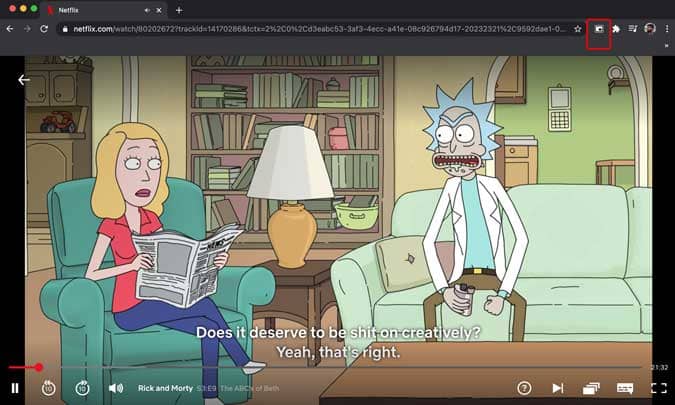
Αυτό είναι όλο, το βίντεο θα επιπλέει πλέον στην οθόνη πάνω από όλα τα ανοιχτά παράθυρα. Τα βίντεο παραμένουν στην κορυφή ακόμα κι αν ελαχιστοποιήσετε το Chrome, όπως ακριβώς η επέκταση του Safari.
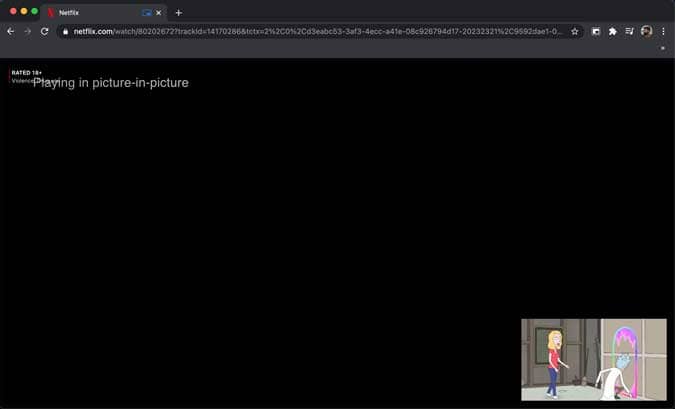
τελευταίες λέξεις
Αυτοί ήταν δύο γρήγοροι τρόποι για να παρακολουθήσετε οποιοδήποτε διαδικτυακό βίντεο σε λειτουργία εικόνας σε εικόνα. Μπορείτε να χρησιμοποιήσετε το Safari ή το Chrome για να επιτύχετε τη λειτουργικότητα και δεν υπάρχει διαφορά μεταξύ των δύο επεκτάσεων. Εάν θέλετε να παρακολουθήσετε βίντεο εκτός σύνδεσης σε λειτουργία PIP με το QuickTime Player, μπορείτε απλά να επιλέξετε «Επιπλέουν στην κορυφήαπό τη γραμμή μενού κατά την αναπαραγωγή του βίντεο. Τι πιστεύετε για αυτές τις μεθόδους; Ενημερώστε με στα σχόλια παρακάτω ή συνδεθείτε μαζί μου στο Twitter.